photoshop制作照片被撕的效果
yd4355 人气:0今天为大家介绍photoshop制作照片被撕的效果方法,教程很不错,值得大家学习,推荐到软件云,一起来学习吧!
最终效果图:
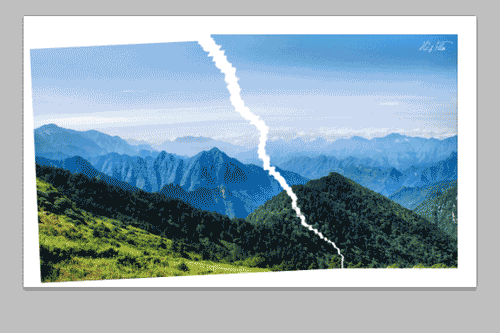
1. 打开原图片,快捷键是ctrl+o也可以直接双击ps中空白区域然后选择文件。

2. 新建一个图层,并调整图层的顺序如图:

3. 图像-画布大小,调整画布大小。
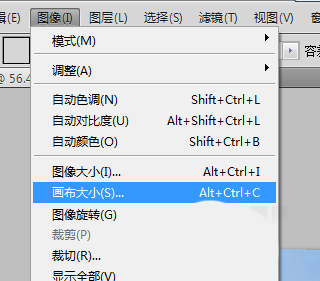
4. 相关值按照下图:
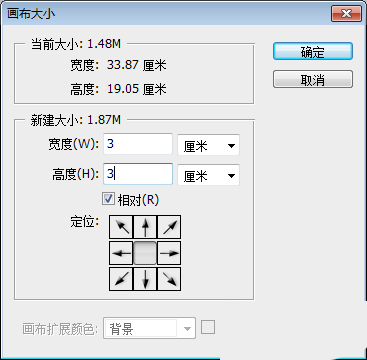
5. 用套索工具选出图片的一块来。
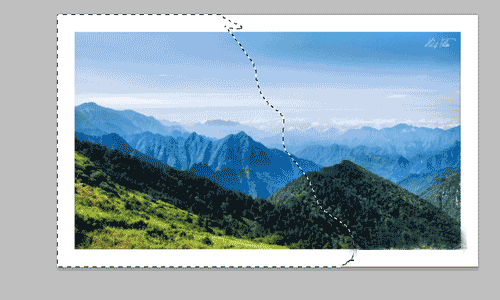
6. 使用快速蒙版按钮
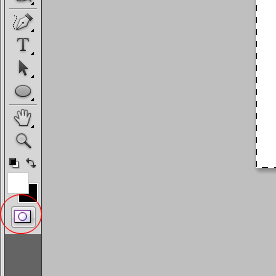
7. 使用滤镜→像素化→晶格命令
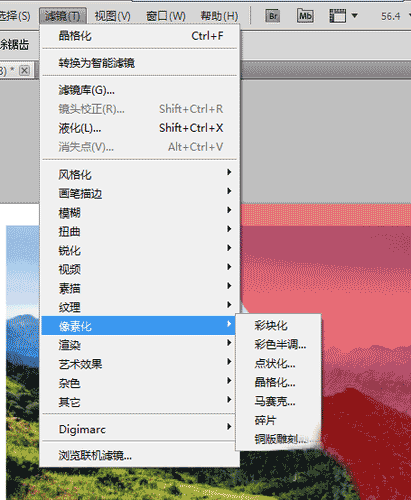
8. 点击快速蒙版按钮,退出快速蒙版,选择图片图层,按下ctrl+T按钮调整位置如图:
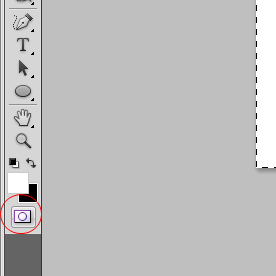
9.最终完成效果如下图所示:
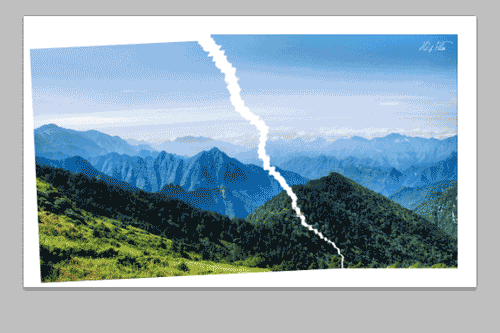
加载全部内容